Como configurar uma loja Shopify
Publicados: 2023-11-10Shopify é uma das plataformas de comércio mais utilizadas em 2024. Oferece muitos recursos e benefícios que tornam as vendas online mais simples e eficientes. Mas a questão permanece: “Posso abrir uma loja no Shopify sozinho?” A resposta é um sim retumbante! Mostraremos como configurar uma loja no Shopify em 13 etapas fáceis.
O que é Shopify e como funciona?
Shopify é uma plataforma de comércio completa que pode gerenciar todos os aspectos do seu negócio online ou físico. Você pode iniciar e expandir seus negócios por meio da variedade de ferramentas do Shopify. Com o Shopify, você pode:
- Configure uma loja online
- Personalize sua loja online
- Venda produtos em vários canais, como mídias sociais, mercados on-line, dispositivos móveis, web, lojas pop-up ou lojas físicas
- Monitore o estoque de produtos, pagamentos e remessas
Como o Shopify funciona como uma plataforma baseada em nuvem, os proprietários de empresas online não precisam gastar dinheiro em atualizações de hardware ou software. Eles não precisam manter servidores web porque são executados em vários servidores baseados em nuvem. Os empreendedores podem acessar suas lojas online de qualquer lugar, desde que haja conexão com a internet.
Por que escolher o Shopify? Principais recursos do Shopify que você irá gostar
Dependendo do plano de preços, o Shopify oferece muitas ferramentas com benefícios que você poderá desfrutar. Esses recursos garantem que você administre seu negócio perfeitamente. Aqui estão alguns dos principais recursos do Shopify:
- Acesso a mais de uma dezena de temas gratuitos com funcionalidades e recursos exclusivos. Você pode escolher o nível de personalização adequado à sua loja online.
- Temas pagos com mais funcionalidades para garantir uma experiência de usuário eficiente
- Acesso a aplicativos pagos e gratuitos para ampliar a funcionalidade da sua loja
- O plano Plus do Shopify permite que os comerciantes aumentem o volume de produtos que desejam vender com taxas mínimas de transação de terceiros
- Shopify colabora com vários parceiros em todo o mundo que ajudam os usuários a criar, expandir, personalizar e anunciar sua loja
- Uma equipe confiável de suporte ao cliente 24 horas por dia, 7 dias por semana
- Venda produtos pessoalmente usando o app Shopify PDV
- Recursos disponíveis, como o blog Shopify, para ajudar novos usuários na administração de sua loja
Como configurar uma loja Shopify
Aqui está um guia sobre como configurar uma loja Shopify do zero:
1. Conheça seus objetivos
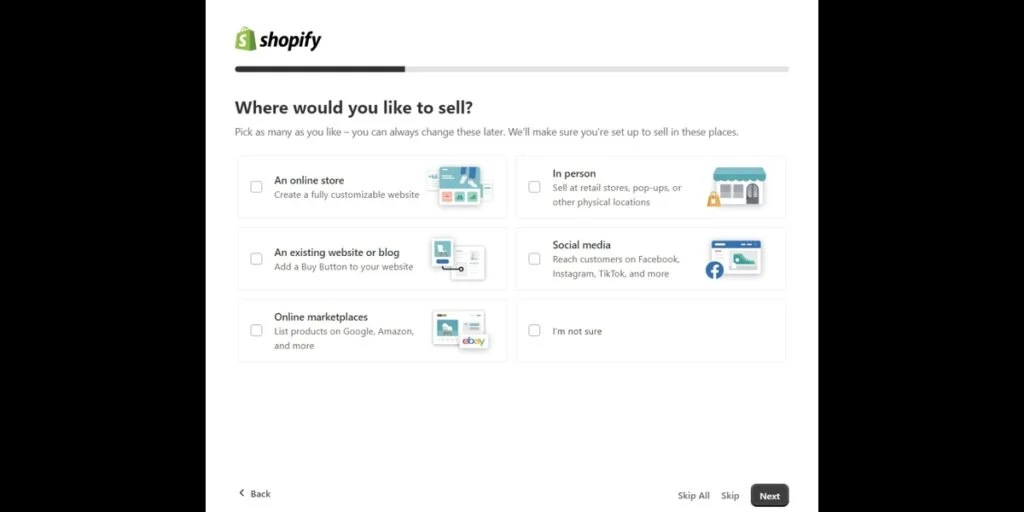
Conhecer seus objetivos é crucial para iniciar sua jornada de negócios, como acontece com qualquer outro empreendimento. Entenda seus objetivos antes de abrir sua loja online ou assinar um plano do Shopify. Como você planeja vender seus produtos? Você está vendendo seus produtos online ou pessoalmente? Você planeja vender os produtos em vários canais de mídia social como o Facebook? Identificar seus objetivos o ajudará a escolher o plano mais adequado após o período de teste.
Você também pode encontrar outros usuários do Shopify e pedir dicas e conselhos. Além disso, você pode querer entrar em contato com especialistas para saber sobre as leis e impostos relativos ao seu negócio.
2. Crie uma conta
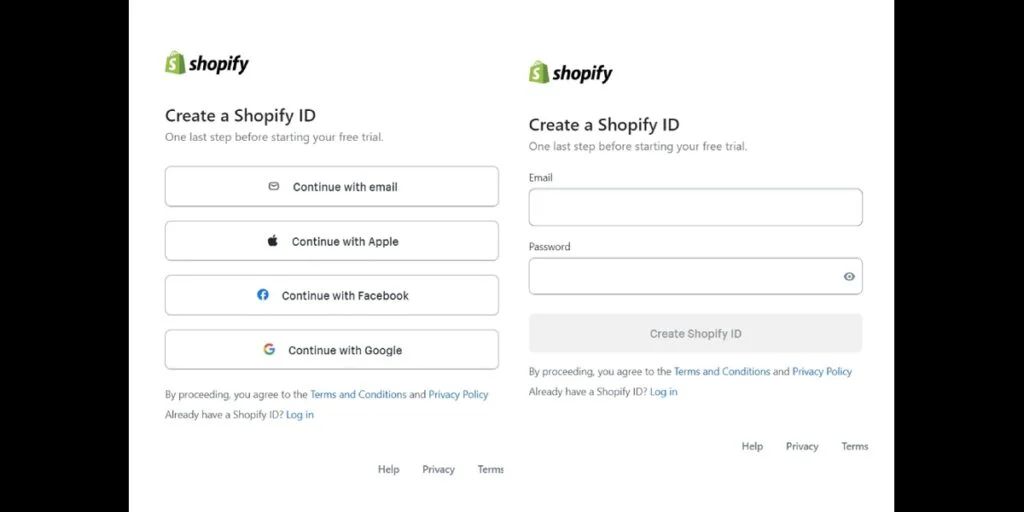
Se você estiver criando uma nova loja de comércio eletrônico, obtenha um novo domínio que descreva sua loja. Compre um domínio no Shopify e defina-o como principal.
Crie uma conta Shopify e insira detalhes comerciais vitais, como:
- Nome da loja
- Razão social e endereço legal
- Armazenar fuso horário
- Moeda padrão da loja
- Unidade de peso padrão
- Endereço de email
- Senha da sua loja online
Como inserir o nome da loja online e o nome comercial legal:
- No administrador do Shopify , selecione Configurações
- Clique em Detalhes da loja
- Vá para a seção Perfil , selecione Editar
- Insira o nome da loja online e o nome comercial legal
- Clique em Salvar
Como alterar o endereço comercial:
- No administrador do Shopify , selecione Configurações
- Clique em Detalhes da loja
- Vá para a seção Informações de faturamento e selecione Editar
- Insira o endereço legal e comercial
- Clique em Salvar
Como definir ou alterar o fuso horário da sua loja:
- No administrador do Shopify , selecione Configurações
- Clique em Detalhes da loja
- Vá para a seção Fuso horário e unidades de medida . Escolha a lista de fuso horário e selecione seu fuso horário preferido.
- Clique em Salvar
Como selecionar a moeda da loja:
- No administrador do Shopify , selecione Configurações
- Clique em Detalhes da loja
- Vá para Moeda da loja e clique no menu suspenso. Selecione sua unidade monetária preferida.
Como configurar os metadados da sua página inicial:
Uma meta descrição é vital para as classificações dos mecanismos de pesquisa. Pode motivar os compradores online a clicar no seu URL de comércio eletrônico, principalmente se você escrever uma cópia completa e concisa. Veja como:
- No administrador do Shopify , acesse a Loja Online
- Vá para Preferências
- Vá para a seção Título e meta descrição , insira a meta da sua página inicial no título da página inicial e na meta descrição da página inicial
Dica profissional:
Mantenha seus metadados com apenas 140 caracteres, pois os mecanismos de pesquisa exibirão apenas caracteres limitados.
Como formatar IDs de pedidos:
Um ID de pedido padrão é #1001. Embora os números sejam gerados automaticamente, você pode personalizá-los adicionando um prefixo ou sufixo. Veja como:
- No administrador do Shopify , selecione Configurações
- Clique em Detalhes da loja
- Vá para a seção Formato do ID do pedido . Selecione o campo Prefixo e insira qualquer letra, número ou símbolo.
- Clique em Salvar .
Como adicionar detalhes “Sobre nós” e “Fale conosco”:
- No administrador do Shopify , clique em Páginas na Loja Online
- Selecione Adicionar página para acessar o novo editor de páginas da web
- Insira um título e conteúdo
- Vá até o campo Visibilidade e escolha se deseja que sua página seja publicada ou não. Por padrão, sua página da web será publicada. Selecione Oculto se quiser ocultá-lo em sua loja online.
- Clique em Definir data de visibilidade para controlar quando deseja que sua página da web seja publicada.
- Clique em Salvar
3. Personalize a aparência do seu site
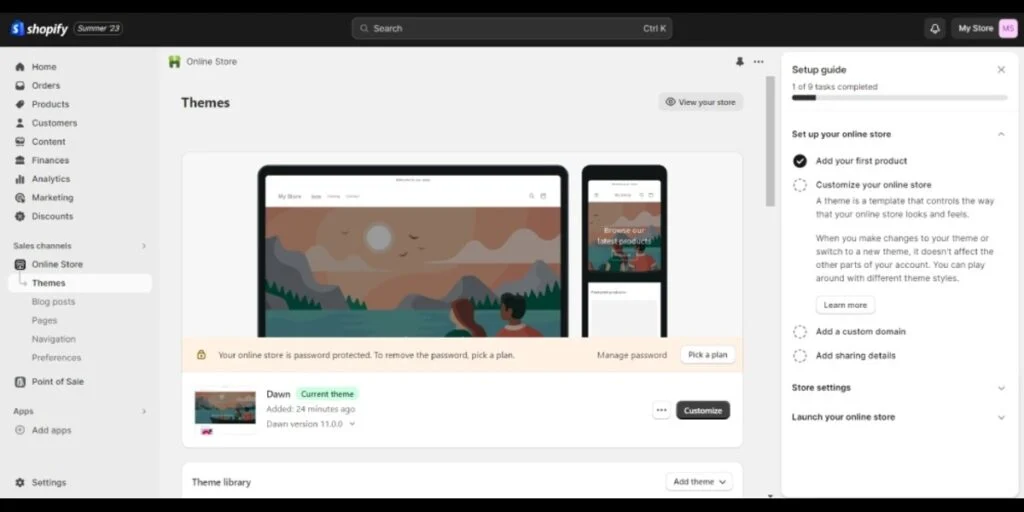
Torne sua loja de comércio eletrônico visualmente atraente escolhendo um tema gratuito ou pago. Um tema padrão aparecerá assim que você criar uma nova conta no Shopify. Mas você pode mudar isso obtendo um tema gratuito ou pago.
Como montar uma loja Shopify usando um tema gratuito:
- No administrador do Shopify , vá para Temas na Loja Online
- Clique em Explorar temas gratuitos na seção Temas gratuitos na parte inferior da página
- Clique no botão Adicionar
Como configurar uma loja Shopify usando um tema pago:
- Escolha um tema na loja de temas do Shopify
- Clique em Experimentar tema para ver a prévia
- Selecione Comprar tema se quiser comprá-lo
- Clique em Personalizar tema se quiser editá-lo
4. Adicione novos produtos
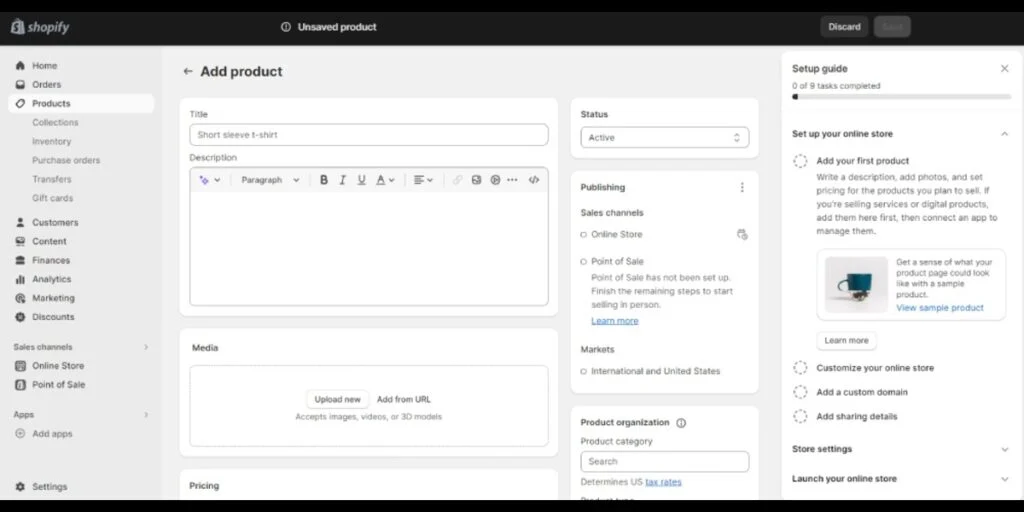
Depois de configurar o básico, você pode adicionar os produtos que deseja vender. Observe que os títulos e descrições dos produtos são vitais nas conversões. Tenha estas dicas em mente:
- Mantenha títulos e descrições breves
- Inclua algumas palavras-chave em seu título para SEO
- Certifique-se de que o título do produto descreve claramente o que é o produto
- Mencione os recursos do seu produto
- Destaque os benefícios do produto em suas descrições
- Determine quem é seu público-alvo. Dessa forma, você saberá como escrever sua cópia.
- Torne seu texto facilmente digitalizável adicionando marcadores.
Como adicionar produtos no Shopify:
- No administrador do Shopify , vá para Produtos . Clique na página Produtos
- Na página Produtos , selecione Adicionar produto
- Insira os detalhes do produto, como título, descrição, imagens, preços, peso, detalhes de envio, etc.
- Clique em Salvar
5. Faça upload de imagens de produtos e outras mídias
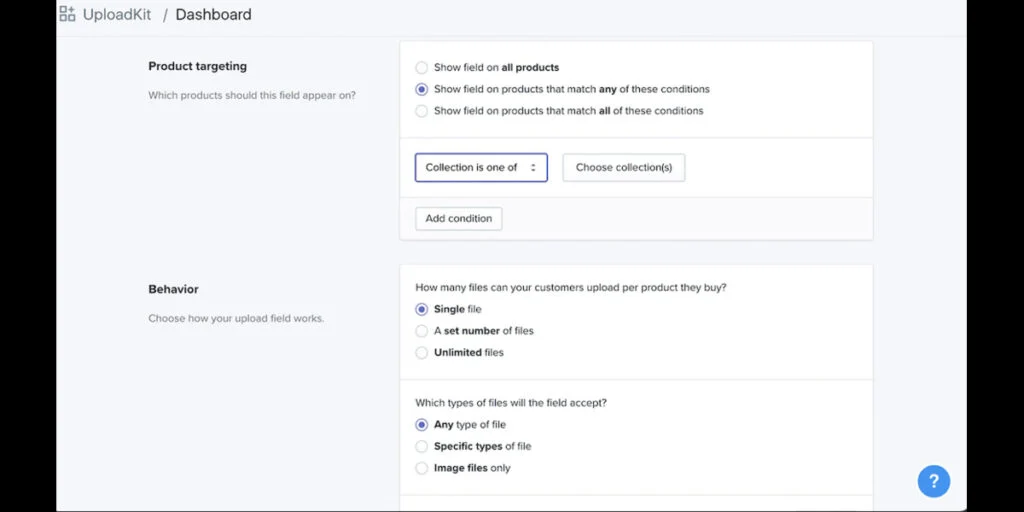
O upload de imagens de produtos é crucial para aprender como configurar uma loja Shopify. Adicionar outras mídias, como videoclipes de GIFs do produto, também contribui para uma excelente experiência do usuário. As imagens dos produtos são uma forma de persuadir os compradores online a adicionar seus produtos ao carrinho. No entanto, enviar qualquer imagem não funcionará.
Use fotos de alta qualidade para tornar sua loja de comércio eletrônico mais profissional. Além disso, certifique-se de que todas as imagens tenham a mesma proporção para manter a consistência em todas as páginas do produto.
Como fazer upload de imagens no editor de temas:
- No administrador do Shopify , selecione Loja online . Vá para Temas .
- Selecione Personalizar ao lado do tema escolhido
- Clique no menu suspenso para escolher o modelo que deseja editar
- Na barra lateral do editor de temas, selecione o bloco ou seção onde deseja adicionar uma imagem
- Clique em Selecionar imagem e faça upload do seu computador ou escolha uma imagem de estoque gratuita no Burst clicando em Explorar imagens gratuitas
- Selecione uma imagem para ver uma prévia do tema escolhido. Clique em Selecionar .
- Clique em Salvar
Observação : as imagens do Shopify não devem exceder 25 megapixels e 20 megabytes.

Como adicionar mídia aos seus produtos:
- No administrador do Shopify, escolha Produtos
- Selecione o produto que deseja editar
- Vá para a seção Mídia e adicione uma imagem, foto 3D ou vídeo clicando em Adicionar , arrastando ou soltando o arquivo na seção Mídia ou clicando em Adicionar do URL . Insira o URL da mídia da plataforma de vídeo e clique em Adicionar arquivo .
6. Organize seus produtos por meio de Coleções
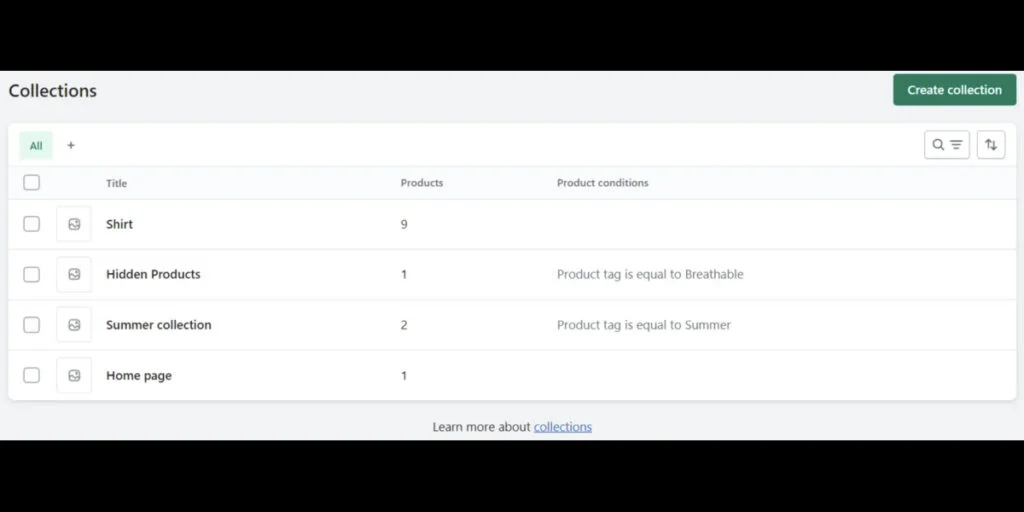
Criar uma página de produto organizada ajuda você a obter mais clientes, melhorando a navegação do usuário. Você pode organizar seus produtos por meio do recurso Coleções do Shopify.
Como organizar produtos via Coleções:
- Na página Coleções , selecione Criar coleção .
- Digite o título e a descrição da coleção
- Em Canais de vendas , escolha um dos canais de vendas ativos para que essas coleções estejam disponíveis nos canais escolhidos.
- Selecione a opção manual ou automática ao adicionar produtos à coleção. Observe que você não poderá alterar esta opção posteriormente.
- Se você escolher Automatizado, adicione os critérios de seleção em Condições.
- Se você escolher Manual, adicione produtos e clique em Salvar.
7. Adicione menu e links
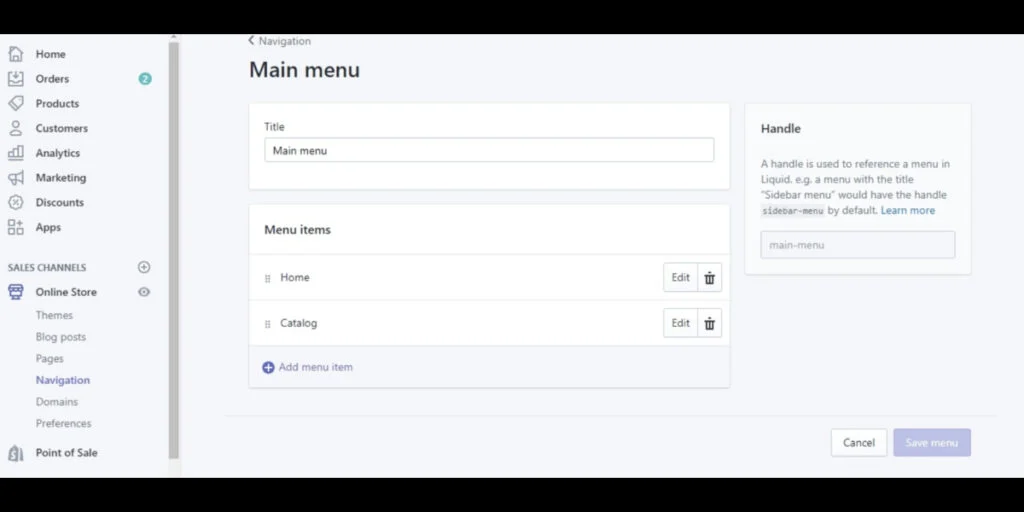
Para garantir que os visitantes explorem mais o seu site, adicione um menu e links que levem a diferentes páginas da sua loja.
Como adicionar o cardápio e links da sua loja:
- No administrador do Shopify, clique em Navegação em Loja Online
- Clique no nome do menu que deseja editar
- Clique em Adicionar item de menu
- Dois campos aparecerão. Digite o nome do link que deseja adicionar no campo Nome
- Selecione os tipos de link no campo Link , como Página inicial, Coleções, Produtos, Páginas, Blogs, Pesquisa, Políticas, etc.
- Clique no menu Salvar
8. Configure sua forma de pagamento
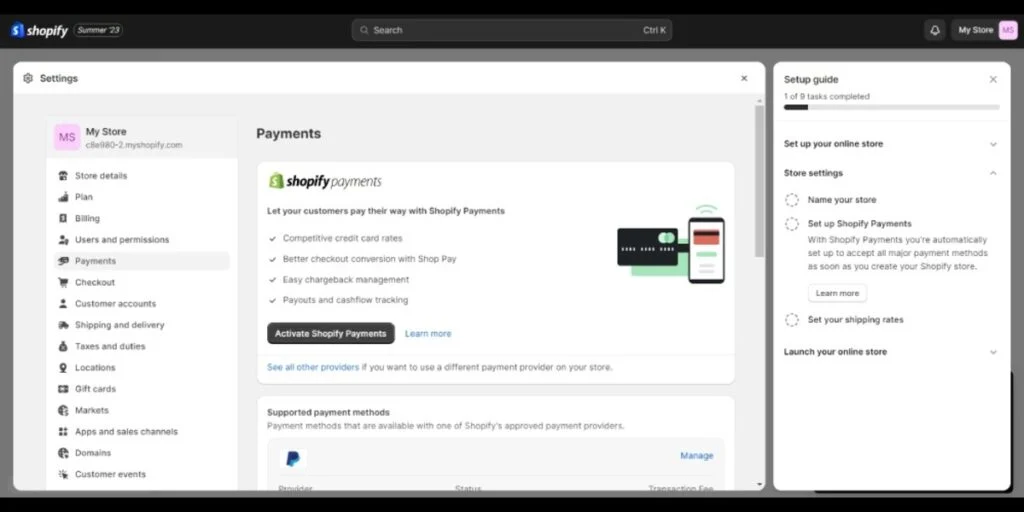
Embora o Shopify ofereça vários métodos de pagamento, os especialistas recomendam fortemente o Shopify Payments. Antes de configurar isso, verifique se:
- O Shopify Payments está disponível em seu país ou região.
- Você garantiu uma autenticação de dois conjuntos para sua conta.
Como configurar o método de pagamento do Shopify:
- No administrador do Shopify , clique em Pagamentos em Configurações
- Ative o Shopify Payments clicando em Concluir configuração da conta no Shopify Payments se você não tiver configurado um sistema de pagamento. Ou clique em Ativar Shopify Payments na caixa Shopify Payments . Selecione Ativar Shopify Payments para remover outras opções de pagamento da sua conta.
- Insira os dados da sua loja e informações bancárias e clique em Salvar .
- Clique em Concluir configuração da conta .
9. Configure taxas e detalhes de envio
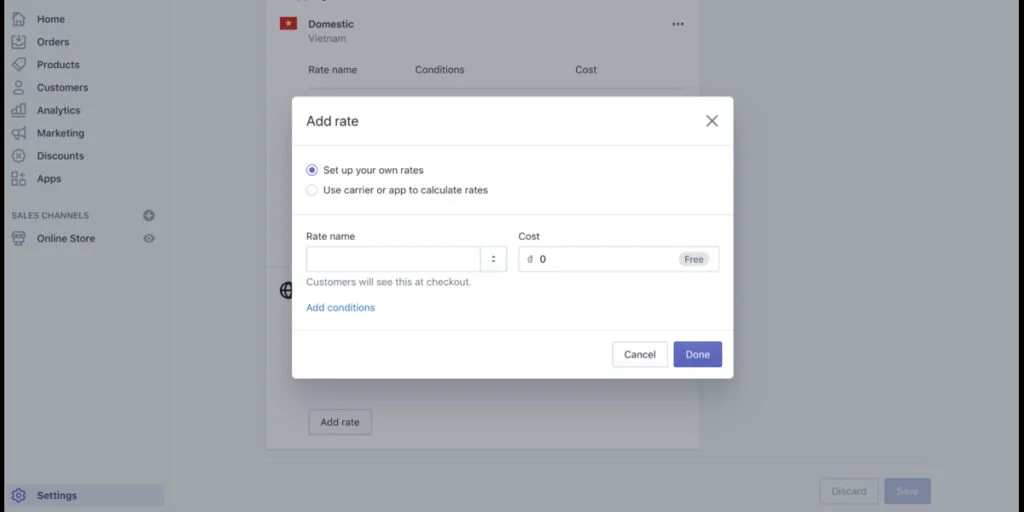
É crucial configurar métodos e taxas de envio antes do lançamento. O frete é um dos principais motivos para o abandono do carrinho. E você deseja garantir que valoriza a transparência em relação às taxas adicionais. Você pode configurar taxas de envio fixas ou calculadas.
Como configurar taxas fixas de frete no Shopify:
- No administrador do Shopify , vá para Frete e entrega em Configurações
- Escolha o perfil de envio na seção Envio
- Clique em Adicionar taxa
- Selecione o tempo de trânsito e a taxa fixa personalizada. Você pode adicionar opções baseadas em peso ou preço.
- Clique em Concluído
- Clique em Salvar
Como configurar as taxas de envio calculadas do Shopify:
- No administrador do Shopify , vá para Frete e entrega em Configurações
- Escolha o perfil de envio na seção Envio
- Clique em Adicionar taxa
- Clique em Usar operadora ou aplicativo para calcular taxas
- Escolha o serviço de compras no menu suspenso
- Selecione os métodos de envio na seção Serviços
- Você pode optar por oferecer novos serviços na seção Serviços Futuros ou adicionar taxas de manuseio na seção Taxa de Tratamento
- Clique em Concluído
- Clique em Salvar
10. Adicione políticas de loja

A configuração de uma loja Shopify deve incluir a política de devoluções, reembolsos, trocas, privacidade, segurança e termos de serviço. Saber como montar o aspecto estético de uma loja no Shopify não basta. Você deve garantir que seu site mostre credibilidade, fornecendo aos usuários políticas da loja para protegê-los.
Como adicionar políticas de loja:
- No administrador do Shopify , selecione Políticas em Configurações
- Insira as políticas da loja ou clique em Criar a partir do modelo para escolher o modelo padrão. Adicione estilo, formate políticas, adicione links e imagens no editor de rich text.
- Revise as políticas da loja e edite.
- Clique em Salvar
11. Configure seus impostos
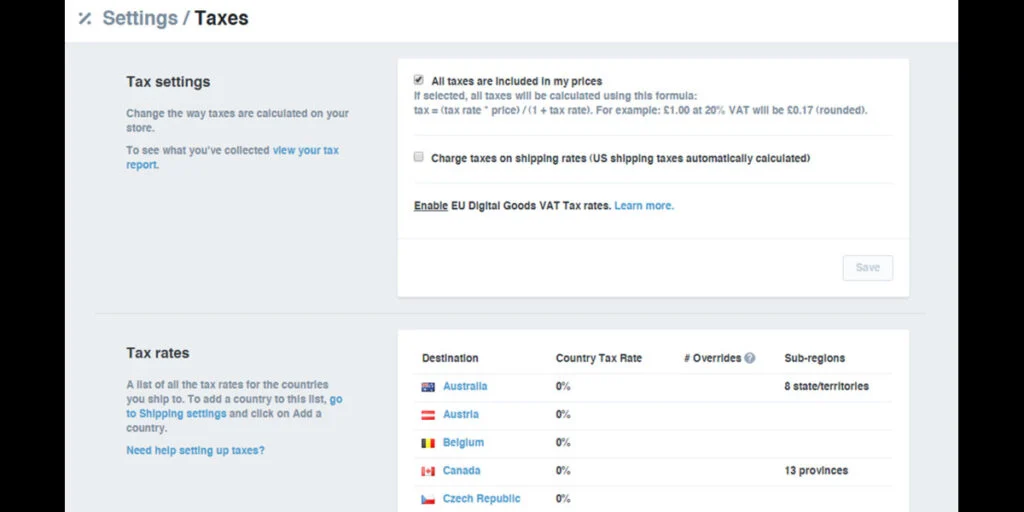
Antes de configurar seus impostos, registre sua empresa para obter seu número fiscal. Em seguida, siga estas etapas:
- No administrador do Shopify , vá para Impostos e taxas em Configurações
- Selecione seu país ou região na seção Gerenciar cobrança de impostos sobre vendas
- Clique em Coletar imposto sobre vendas
- Insira seu número fiscal. Você pode deixar este campo em branco enquanto espera pelo seu número fiscal
- Clique em Recolher imposto
12. Faça um pedido de teste
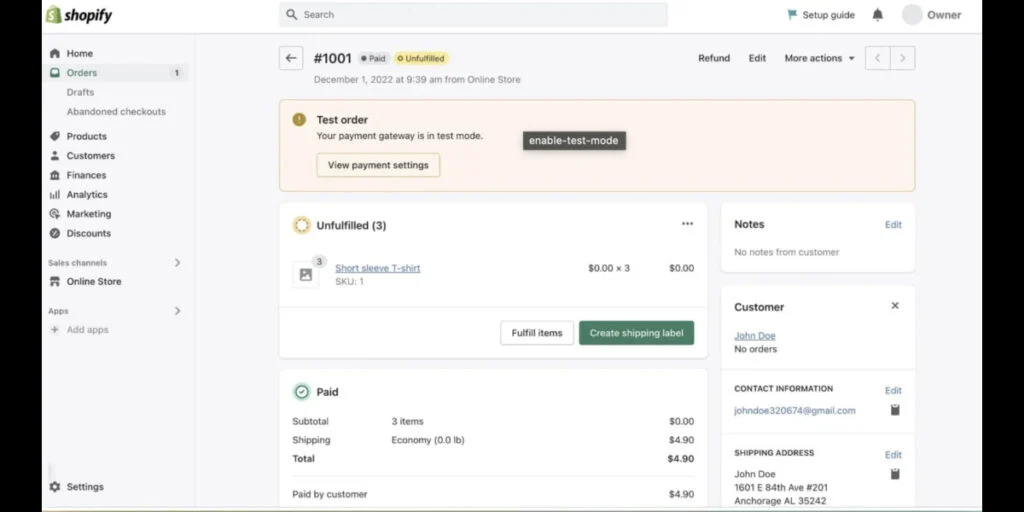
A última etapa na criação de uma loja Shopify é fazer um pedido de teste para garantir que o processo de checkout, processamento de pedidos, envio, estoque e impostos estejam funcionando corretamente. Ative o modo de teste primeiro seguindo estas etapas:
- No administrador do Shopify , vá para Pagamentos em Configurações
- Clique em Editar na seção Shopify Payments
- Marque Usar modo de teste
- Clique em Salvar
Nota : Você pode fazer um pedido de teste simulado ou real.
13. Remova a senha da sua loja online
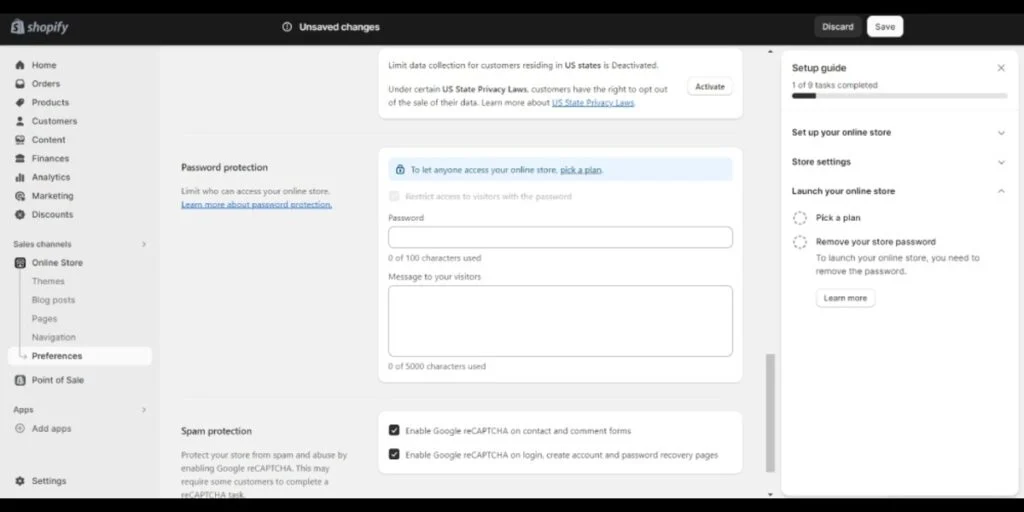
Antes de lançar, remova a senha da sua loja online para que seu site fique aberto ao público. Você pode remover a senha da loja online do Shopify de duas maneiras.
Como remover a senha da sua loja online da página Temas:
- No administrador do Shopify , vá para Temas na Loja Online
- Clique em Remover senha se você vir um banner dizendo: “Sua loja online está protegida por senha. Caso contrário, significa que sua loja online não está protegida por senha.
Como remover a senha da sua loja online na página Preferências:
- No administrador do Shopify , vá para Preferências em Loja Online
- Desmarque Restringir acesso a visitantes com a opção de senha na seção Proteção por senha
- Clique em Salvar
Perguntas frequentes (FAQ)
Preciso ser designer ou desenvolvedor para usar a plataforma Shopify?
A interface do Shopify é fácil e você pode usar modelos prontos e personalizar a aparência da sua loja online.
Quanto custa para abrir uma loja no Shopify?
Você pode experimentar o Shopify por três dias gratuitamente, sem necessidade de cartão de crédito. Assim que a avaliação expirar, você poderá selecionar o plano de preços mais adequado para o seu negócio online.
Posso usar meu domínio existente com Shopify?
Sim. Você pode usar um nome de domínio existente conectando-se ao site da Shopify pelo admin da Shopify.
É fácil vender no Shopify?
É fácil vender seus produtos no Shopify se você criar um site fácil de usar, escrever descrições de produtos atraentes, usar imagens de produtos de alta qualidade e promover esforços promocionais.
